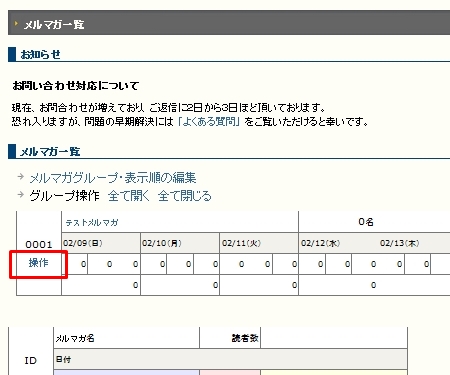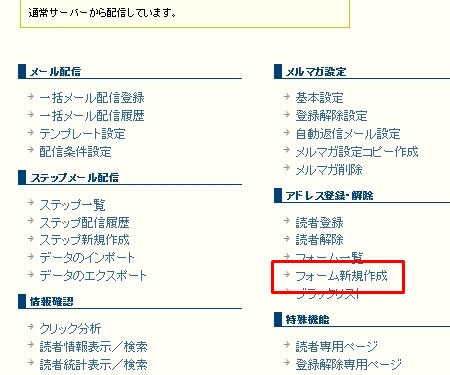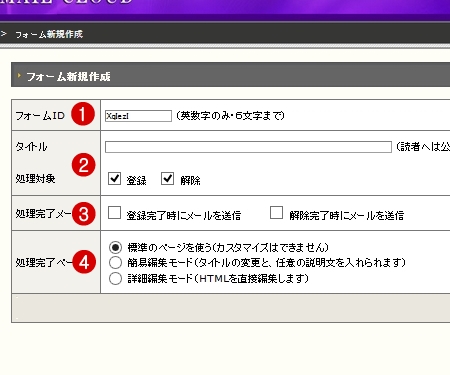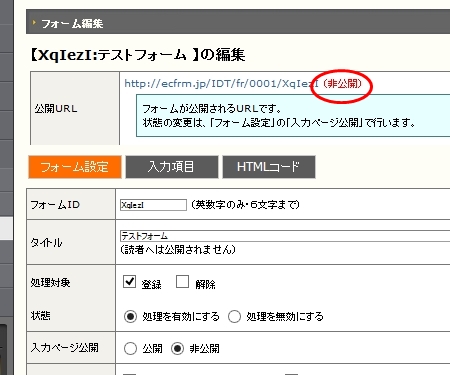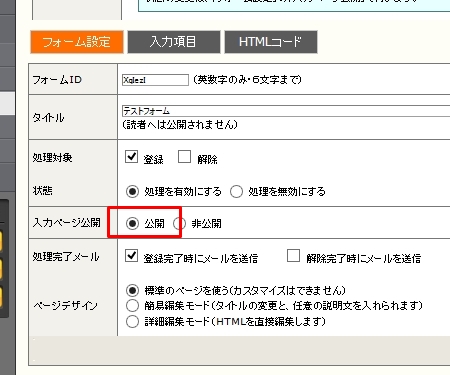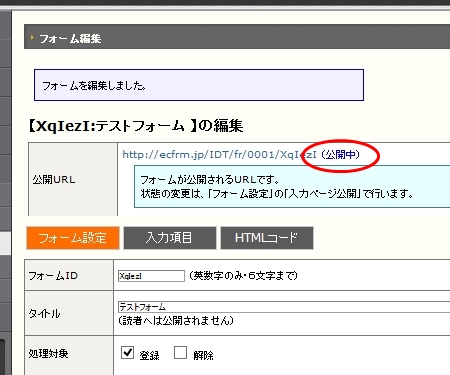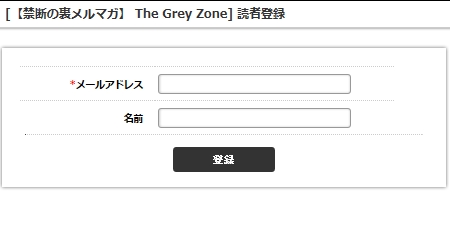メルマガに登録してもらう為の登録フォームを作成します。
解除用のフォームも同様に作れます。
メルマガ登録フォームの作成手順
まず、トップページから
登録フォームを作成したいメルマガを選択します。
次に右列中程にある「フォーム新規作成」をクリックします。
フォーム作成画面になります。
①
フォームIDは自動に作成されます。
そのままで良いでしょう。
②
タイトルは管理用です。自分で判れば何でも良いです。
登録用フォームか解除用フォームかを選択します。
両方チェックすると同一ページで登録・解除ができる様になります。
大抵は分けて作成される方が多いと思います。
③
処理完了メールとは登録完了時に自動返信されるメールのことで、
これを送信するか、しないかを選べます。
自動返信メールの内容は自分で編集できます。
読者登録のプレゼントなどをすぐに渡す場合などは
こちらに登録しておきます。
④
処理完了ページも色々とカスタマイズできます。
特別なこだわりがない場合は、
とりあえず標準ページでも問題ないと思います。
⑤
一番下の「作成する」をクリックします。
フォームが作成できました。
しかし、まだ非公開設定になっています。
「入力ページ公開」の部分で「公開」を選択し、
一番下の「更新する」をクリックします。
フォームが公開設定になりました。
これで、公開URLをクリックすると
登録フォームが表示されるようになります。
これで、読者さんに
「公開URL」を紹介(クリック)してもらうことで、
読者登録フォームから登録して頂けるようになります。